Instagram(インスタグラム)とは、Facebook, Inc.が提供している無料の写真共有ソーシャル・ネットワーキング・サービスで、略してインスタとも呼ばれます。Instagramを使うと、クリエイティブな写真や動画を簡単に撮影・編集して、友達や家族とシェアすることができるため、世界中の人々によく愛用されています。
で、初心者にとって、Instagram(インスタグラム)にある動画を投稿しようとしても、失敗になるかもしれません。なぜなら、インスタに無制限で動画をアップロードできるわけではなく、動画のサイズや長さなどが制限されているからです。そのため、インスタグラムに動画を投稿できるために、動画を加工・編集する必要があります。本文では、インスタグラムに動画を投稿できるためのポイント及びインスタグラムに投稿するための動画を加工・編集する方法をご紹介いたしましょう。

Instagram 動画編集
インスタグラムへの投稿形式によって動画の長さやファイル・タイプ、解像度、サイズが異なりますので、インスタグラムに投稿できる動画を作成する前に、インスタグラムへの動画のアップロード要件をチェックしましょう。
最大1分の動画をプロフィールとフィードで投稿できます。
動画の長さが最大60秒間です。15秒を超える動画を投稿すると、15秒ごとに分割され、4つまで分割されるのは限度です。
長さ:モバイルデバイスからアップロードする場合、1分~15分の長さで、ウェブからアップロードする場合:は、1分から60分の長さです。
動画のファイルタイプ:MP4
動画の解像度とサイズ:アスペクト比が9:16の縦型動画か16:9の横型動画に加工する必要があり、フレームレートは30 FPS 以上、解像度は720ピクセル以上にする必要があります。ファイルサイズの上限について、長さが10分以内なら650MB、それ以上(最長60分)なら3.6GBです。
リールを使用すると、Instagramカメラで1件または複数のクリップを、合計で最大30秒の長さで動画を録画して編集することができます。
下記では、インスタグラム(Instagram)に投稿する動画の再生時間やサイズ、画質などを加工・編集する方法をご紹介いたします。
インスタグラムアプリからインスタグラムに投稿するための動画を加工・編集することができます。例えば、インスタの「+」ボタンをタップして、ライブラリーから60秒以上の動画を選ぶと、「シェア方法を選択」の画面が表示され、「短尺動画」を選択して、「次へ」をタップします。そして、画面下部にある「トリミング」、「フィルター」、「カバー」などの編集機能が表示され、「トリミング」をタップして、画面下部のスライダーを左右に動かすことで動画の長さを調整できます。
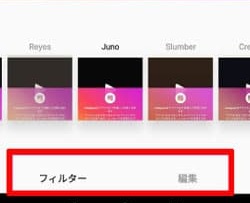
インスタグラムアプリ内で動画を編集
また、ストーリーで要らない分割を削除することができます。リールの場合、動画の長さを15秒以内または30秒以内で選び、その上限を超えたら、インスタ上で動画の長さを調整することができます。
インスタグラムアプリで動画を加工・編集する他に、iPhoneやAndroid対応の編集機能・動画編集アプリを使って、インスタグラムに投稿するために動画を編集できます。例えば、AndroidスマホのギャラリーアプリからInstagramに載せたい動画を見つけて、画面下部にある「編集」アイコンをタップして、トリミング機能でスライダーを左右に動かして、動画の長さを調整できます。また、VivaVideo、InShot、VideoShowなどiPhoneとAndroidで利用できる動画編集アプリを使って、インスタグラムに投稿できる動画を制作することもできます。
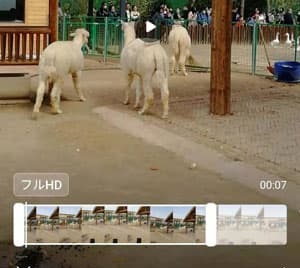
Androidでインスタ用動画を編集
ヒント:モデルによって、表記や操作手順が異なりますので、ご注意ください。
パソコンに保存されていた動画、ダウンロードした動画をインスタグラムに投稿したり、ウェブからインスタグラムに動画を投稿したりする場合、パソコンでInstagram用に動画を加工・編集することができます。
AnyMP4 動画変換 究極はWindows 10/8.1/8/7/Vista/XP、Macで動作できる、動画編集・動画変換などの多機能を一本に凝らすソフトウェアなので、インスタに投稿するための動画を加工・編集できます。例えば、Instagram用動画の長さを調整したり、複数のクリップを連結してInstagram投稿用の動画を作成したり、Instagram用の動画のアスペクト比を調整したり、動画の解像度やフレームレートを設定したり、動画をInstagramに投稿できるようにリサイズしたりすることができます。
では、このInstagram動画投稿用の動画編集ソフトを無料ダウンロード・インストールして、インスタグラムに投稿できる動画サイズ、長さ、画質、アスペクト比などをカスタマイズする方法をご紹介いたしましょう。
動画ファイルを追加
このInstagram動画編集ソフトを立ち上げ、「変換」タブ>「ファイルを追加」をクリックして、Instagramに載せる動画を選択して追加します。

Instagramに投稿用の動画ファイルを追加
動画の長さを調整
インタフェースのサムネイルの右側にある「✂」アイコンをクリックして、カットウィンドウに入って、スライダーを左右に動かすか、開始時点と終了時点を設定することで、動画から特定な一部を切り出すことで、動画の長さを調整することができます。
また、動画から一部を切り出してから、「セグメントを追加」をクリックして、他の部分を切り出して、「一つに結合」にチェックを入れて保存することで動画から要らない部分を削除して動画の長さを調整することもできます。

動画の長さを調整
動画のアスペクト比を変更
サムネイルの右側にある「編集」をクリックして、「回転&クロップ」タブを開き、アスペクト比のドロップダウンメニューから16:9、9:16などを選択し、クロップ範囲を設定することでアスペクト比を変更し、インスタ動画を正方形などに見えるようにできます。

動画のアスペクト比を変更
ヒント:他に、回転や反転、フィルター、エフェクト、ウォーターマークなどの編集機能を使って、Instagramに投稿するために、動画を加工・編集できます。
動画のサイズを調整
動画を追加してから、インタフェースの右側にある「動画圧縮」アイコンをクリックするか、「ツールボックス」タブを開き、「動画圧縮」機能を利用することで動画のサイズを調整することができます。
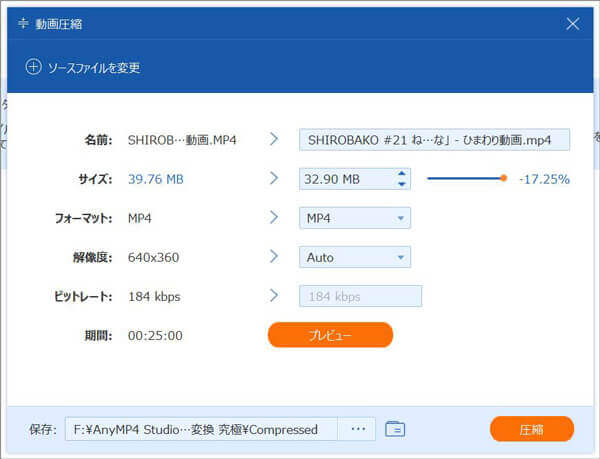
動画のサイズを調整
動画の解像度やフレームレート、形式などを選択
インタフェースの右側にある「出力形式」のドロップダウンメニューを開き、「ビデオ」タブから出力形式や解像度を選択可能で、歯車アイコンをクリックして、ビデオフレームレート、ビットレート、解像度などを設定きます。

動画の解像度やフレームレート、形式などを選択
Instagram投稿用の動画を出力
最後、インタフェースに戻って、保存先の参照から出力先を設定してから、「すべて変換」をクリックして、Instagramに投稿できる動画ファイルを出力できます。

Instagram投稿用の動画を出力
以上、一見で分かりやすいインタフェース付きの動画編集ソフトで、インスタグラムに投稿するために動画を編集するのは簡単でしょう。
この動画編集・変換ソフトでは、4K/1080pを含むMP4/WMV/AVI/MOV/MKV/MTS/M2TS/3GPなどの動画形式を相互的に変換できますので、様々な動画ファイルをインスタグラム投稿用の動画形式に変換できますね。また、DVDディスク/フォルダー/ISOイメージを汎用動画・音声形式に変換し、動画から音声を抽出して変換し、動画からGIFアニメを作成するなどもできます。必要なら、DVD MP4 変換、MP4 GIF 変換などのガイドをご参考ください。
以上は、インスタグラムに動画をアップロードする要件、及びインスタグラムに投稿するために動画を加工・編集する方法のご紹介でした。さっさと自分で撮影した動画などをインスタに投稿して、他人とシェアしましょう。
推薦文章

Viberの音声通話を録音したいですか?このページには、パソコンとスマホでViber通話を録音する方法を詳しくご紹介いたします。

このページには、Windows 10/8/7やiPhone、AndroidなどでJavynowの動画をダウンロードする方法をまとめてご紹介いたしましょう。

この記事は、3GPPをMP4に変換するソフトおよびMP4からMP3に変換することに対応するオンラインサイトをご紹介いたします。

MP3などの音楽ファイルのサイズを小さくして、圧縮したいなら、本文では、MP3音楽ファイルを圧縮する方法を徹底解説しましょう。